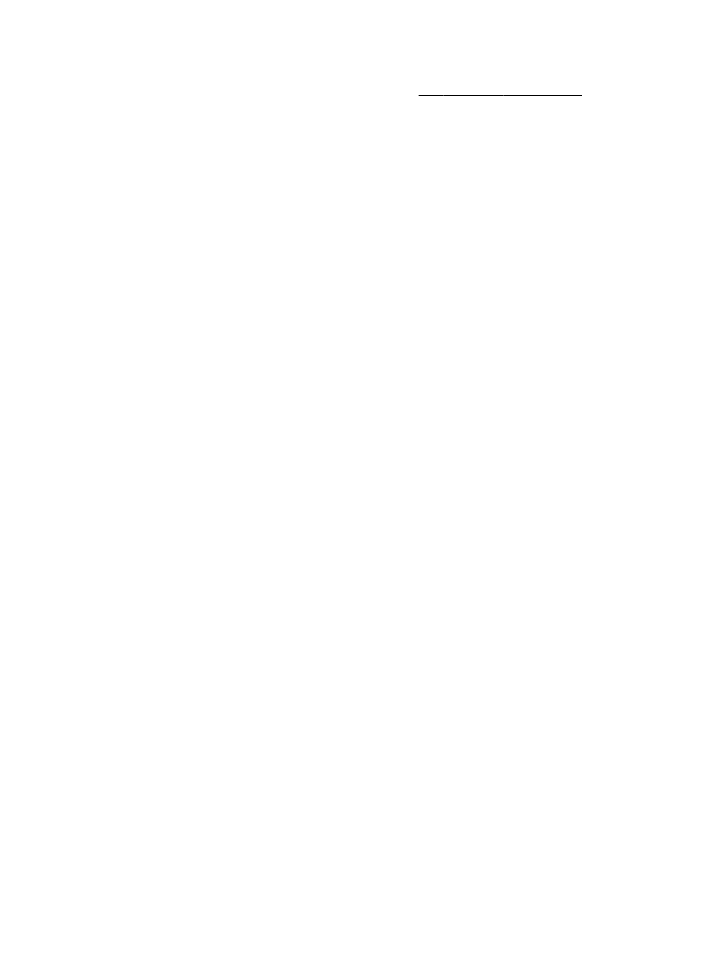
작업하기 위해 방화벽 소프트웨어를 구성
컴퓨터에서
실행하고 있는 보안 소프트웨어인 개인용 방화벽이 프린터와 사용
자
컴퓨터 간의 네트워크 통신을 차단할 수 있습니다.
다음과
같은 문제가 있을 경우
•
HP 소프트웨어 설치 시 프린터를 찾을 수 없는 경우
•
인쇄를
할 수 없거나 인쇄 작업이 대기열에 막혀 있거나 프린터가 오프라
인
상태가 되는 경우
•
컴퓨터에서
프린터 상태를 볼 수 없는 경우
방화벽이
네트워크 상에서 프린터가 발견되었을 때 이를 컴퓨터에 알리는 것을
방해할지
모릅니다.
Windows 가 구동 중인 컴퓨터에 HP 소프트웨어를 사용 중이지만 네트워크 상
에
프린터가 있는데도 불구하고 설치 중에 프린터를 찾을 수 없을 경우 또는 HP
소프트웨어
이미 성공적으로 설치했으나 문제가 발생하는 경우 다음을 확인해
보십시오
.
•
HP 소프트웨어가 설치되면 컴퓨터 및 프린터를 끄고 나서 다시 켭니다.
•
보안
소프트웨어를 최신 상태로 유지하십시오. 대부분의 보안 소프트웨어
공급
업체는 알려진 문제를 수정하고 새로운 보안 위협 요소에 대한 최신
방어책을
제공하는 업데이트를 제공합니다.
•
방화벽에는
"높음", "중간" 또는 "낮음" 보안 설정이 있으며 컴퓨터가 네트
워크에
연결되어 있으면 "중간"을 사용하십시오.
•
방화벽의
기본 설정을 변경한 경우 다시 기본 설정으로 되돌리는 것이 좋
습니다
.
•
방화벽에
trusted zone(신뢰할 수 있는 영역)이라고 하는 설정이 있으면 컴
퓨터가
네트워크에 연결되어 있을 때 이 설정을 사용합니다.
프린터로
작업하기 위해 방화벽 소프트웨어를 구성
63
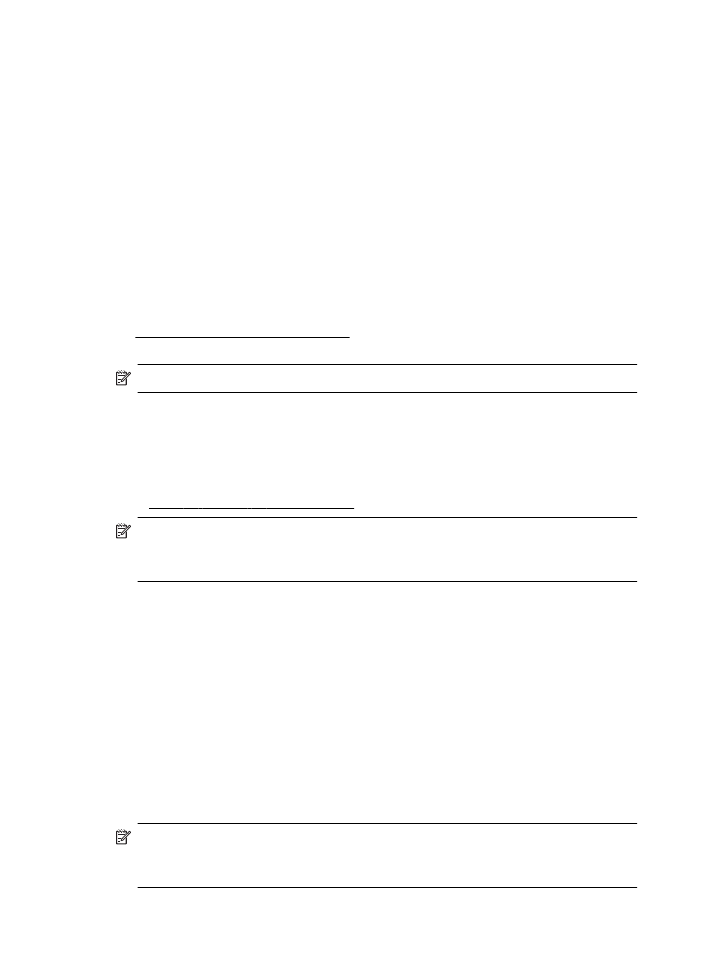
•
방화벽이
"not show alert messages"(경고 메시지 표시 안 함)으로 설정되
어
있으면 이를 비활성화합니다. HP 소프트웨어를 설치할 때와 HP 프린
터를
사용할 때, 방화벽 소프트웨어에서 "허용", "수락" 또는 "차단 제거" 같
은
옵션을 제공하는 경고 메시지를 표시할 수 있습니다. 경고 메시지를 발
생시키는
HP 소프트웨어를 모두 허용해야 합니다. 또한, 경고 메시지에
"remember this action"(이 작업 기억) 또는 "create a rule for this"(이에 대
한
규칙 생성) 선택 항목이 있으면 이 항목을 선택합니다. 이렇게 하면 방
화벽
프로그램이 네트워크에서 신뢰할 수 있는 항목에 대한 기준을 확립할
수
있습니다.
•
컴퓨터에서
2 개 이상의 방화벽을 동시에 활성화하지 마십시오. 예를 들
면
, 운영 체제에 있는 Windows 방화벽과 타사 방화벽을 동시에 활성화하
는
경우입니다. 2 개 이상의 방화벽을 동시에 활성화하면 컴퓨터를 안전하
게
보호하는 것이 아니라 문제를 발생시킬 수 있습니다.
개인용
방화벽 소프트웨어와 함께 프린터 사용에 관한 자세한 정보는 웹 사이
트
www.hp.com/go/wirelessprinting 의 문제 해결에 도움이 필요합니까? 섹션
에서
방화벽 도움말을 클릭합니다.
참고 현재
사이트의 일부분은 일부 언어가 제공되지 않습니다.
프린터